-
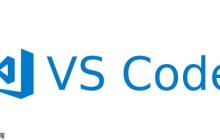
- Vscode如何管理项目文件?Vscode文件管理操作指南
- 明确项目根目录后用Vscode打开,利用工作区功能保存项目状态,通过文件资源管理器进行新建、删除、重命名等操作,使用搜索功能(Ctrl+Shift+F)快速定位代码或文件,结合正则表达式、文件类型过滤、排除目录等高级功能提升查找效率,同时借助ProjectManager、PathIntellisense、FileUtils、vscode-icons等插件增强文件管理能力,再通过清晰的目录结构、.gitignore配置、书签、文件关联和定期清理无用文件等方式优化项目维护,从而全面提升开发效率。
- VSCode . 开发工具 624 2025-06-23 16:16:01
-

- vscode如何实现代码跳转 vscode定义查看的快捷操作
- VSCode实现代码跳转和定义查看的方法如下:1.使用F12(Windows/Linux)或Cmd+Click(macOS)快速跳转到定义;2.使用Alt+F12(Windows/Linux)或Option+Click(macOS)在当前窗口预览定义;3.按Shift+F12查找引用;4.使用Ctrl+Shift+O(Windows/Linux)或Cmd+Shift+O(macOS)定位文件内符号;5.通过Alt+Left(Windows/Linux)或Cmd+[(macOS)返回上一位置;若跳
- VSCode . 开发工具 881 2025-06-23 16:10:02
-

- vscode怎么实现代码对比 vscode差异查看的操作方法
- VSCode实现代码对比,核心在于利用其内置的Diff工具,结合文件对比和版本控制集成,能高效找出代码差异。1.文件对比:通过右键菜单选择“选择以进行比较”和“与‘[文件名]’比较”,打开Diff视图高亮显示差异;2.版本控制对比:在源代码管理视图中,右键点击文件选择“查看更改”,可对比本地修改与上次提交的差异,支持不同分支或Commit的对比;3.Diff视图技巧:理解颜色编码(绿色新增、红色删除、蓝色修改),使用侧边栏概览快速跳转差异位置,忽略空白差异以关注实质性变更,切换内联差异模式更直观
- VSCode . 开发工具 237 2025-06-23 15:54:02
-

- vscode怎么分屏编辑 vscode分屏操作的快速指南
- VSCode实现分屏编辑的核心方式包括拖拽文件标签和使用快捷键。具体操作如下:1.拖拽文件标签:将文件标签拖动到编辑器窗口的左侧、右侧、上方或下方,即可实现分屏。2.使用快捷键:Ctrl+\(Windows/Linux)或Cmd+\(Mac)可将编辑器分为两列;Ctrl+Shift+\(Windows/Linux)或Cmd+Shift+\(Mac)可将编辑器分为两行。3.通过菜单栏选择“View”->“EditorLayout”,可切换不同分屏布局。4.使用命令面板(Ctrl+Shift+P或C
- VSCode . 开发工具 374 2025-06-23 14:36:02
-

- VSCode文件保存时卡死怎么办?VSCode写入延迟问题解决
- VSCode保存卡顿或延迟的问题,可通过以下步骤解决:1.禁用所有插件并逐个启用排查问题插件;2.调整配置如关闭files.autoSave和editor.formatOnSave;3.检查磁盘IO性能,关闭无关程序或升级固态硬盘;4.更新或回退VSCode版本;5.拆分大文件或优化代码结构;6.将VSCode加入杀毒软件信任列表;7.以管理员权限运行程序。此外,通过开发者工具、系统性能监视器及VSCode内置性能分析工具可进一步诊断根本原因,包括远程文件编辑、资源不足等潜在因素。
- VSCode . 开发工具 299 2025-06-23 14:06:02
-

- VSCode编写Rust代码的起步教程
- 在VSCode中编写Rust代码的步骤包括:1.安装Rust工具链和VSCode插件;2.编写并运行第一个Rust程序;3.使用RustAnalyzer等插件提高开发效率;4.利用Cargo管理项目和依赖;5.设置快捷键和自定义设置以提升开发速度。这些步骤帮助你在VSCode中高效地开发Rust程序。
- VSCode . 开发工具 520 2025-06-23 13:40:02
-

- vscode怎么同步设置_设置同步功能指南
- VSCode设置同步可通过SettingsSync扩展实现。1.安装SettingsSync扩展;2.创建具有gist权限的GitHubPersonalAccessToken;3.配置settings.json文件,填入Token和GistID(若已有);4.使用命令面板上传或下载设置。如遇同步失败,可检查GitHubAPI限制、Token权限、网络状况、GistID正确性或扩展冲突。替代方案包括VSCode内置预览版同步功能、手动复制配置文件、云盘同步等。同步扩展时启用sync.extensi
- VSCode . 开发工具 833 2025-06-23 13:03:02
-

- vscode如何设置字体大小_字体调整教程
- 调整VSCode字体大小的方法包括全局调整和特定语言调整。全局调整可通过设置界面修改“Editor:FontSize”数值,或通过快捷键打开settings.json文件并添加"editor.fontSize":数值;特定语言调整则需在settings.json中为指定语言(如\python\)配置字体大小。若设置无效,可尝试重启VSCode、清除缓存、禁用冲突扩展、更换字体、检查JSON格式。提升字体清晰度可通过启用连体字、显示空格、使用高质量字体(如FiraCode)、调整显示器设置等方式实
- VSCode . 开发工具 496 2025-06-23 12:36:02
-

- vscode如何查看快捷键冲突_快捷键冲突检测
- 解决VSCode快捷键冲突需先找到冲突组合再重新分配。1.打开快捷键设置界面(文件-首选项-键盘快捷方式或Ctrl+KCtrl+S/Cmd+KCmd+S);2.使用搜索框查找特定快捷键以查看冲突命令;3.点击编辑按钮或右键选择“更改键绑定”重新分配快捷键,或移除不重要的键绑定;4.安装使用KeyConflictDetector扩展自动检测并解决冲突;5.检查键盘布局、VSCode版本与设置,排除扩展或系统级快捷键干扰。
- VSCode . 开发工具 1056 2025-06-23 12:32:02
-

- Vscode如何快速跳转到行?Vscode行号导航快捷键大全
- 如何快速跳转到指定行?Vscode提供多种方式提升编辑效率。1.使用快捷键Ctrl+G(Windows/Linux)或Cmd+G(Mac),输入行号直接跳转;2.通过命令面板Ctrl+Shift+P或Cmd+Shift+P,输入“GotoLine...”并选择命令进行跳转;3.鼠标点击左侧行号实现跳转;4.利用导航栏或设置书签辅助定位。若行号未显示,可在设置中搜索“linenumbers”并将“Editor:LineNumbers”设为“on”或“relative”,也可检查插件冲突或重启软件。
- VSCode . 开发工具 424 2025-06-23 12:18:02
-

- 处理VSCode代码运行时的语法错误提示
- 在VSCode中处理语法错误提示的有效方法包括:1)仔细阅读错误提示,理解错误原因;2)利用VSCode提供的快速修复功能;3)更新VSCode和语言服务器以提高提示准确性;4)养成良好的编程习惯,如定期保存和运行代码。这些方法能帮助开发者高效处理语法错误,提升代码质量。
- VSCode . 开发工具 357 2025-06-23 12:07:01
-

- VSCode代码提示不显示怎么解决?VSCode代码提示失效修复方法
- VSCode代码提示不显示的解决方法包括:1.检查并启用"editor.suggest.enabled"、"editor.quickSuggestions"和"editor.parameterHints.enabled"设置;2.确保项目文件未被"files.exclude"或"search.exclude"排除;3.检查语言特定设置是否正确;4.重启VSCode;5.禁用或卸载冲突插件;6.查看Output面板确认语言服务器状态;7.检查项目配置文件如tsconfig.json是否完整;8.清
- VSCode . 开发工具 1064 2025-06-23 08:27:02
-

- vscode如何设置代码片段快捷键_片段快捷调用
- 如何设置VSCode代码片段快捷键并提高开发效率?答案如下:1.设置快捷键:点击设置图标,选择“键盘快捷方式”,搜索“InsertSnippet”,更改键绑定为如Ctrl+Shift+S;2.创建代码片段:通过“用户代码片段”进入对应语言json文件,定义名称、前缀、内容、描述;3.管理代码片段:分类存储、添加清晰描述、纳入版本控制、使用插件辅助;4.高级用法:支持Tab切换、默认值、选项列表、内置变量(如文件名、日期)。
- VSCode . 开发工具 793 2025-06-23 08:15:02
-

- vscode如何设置自动格式化_保存时格式化配置
- VSCode设置自动格式化能提升编码效率和代码规范性。1.安装对应语言的格式化工具,如Python使用autopep8或black,JavaScript/TypeScript使用prettier;2.安装VSCode扩展支持格式化功能;3.在设置中启用Editor:FormatOnSave选项;4.设置默认格式化程序,如esbenp.prettier-vscode;5.针对特定语言进行详细配置,例如在settings.json中定义python.formatting.autopep8Args参数
- VSCode . 开发工具 1018 2025-06-22 23:51:02
-

- VSCode终端无法识别conda环境怎么办?VSCode Python环境配置问题解决
- 要解决VSCode终端无法识别conda环境的问题,首先需确保正确配置Python解释器并激活conda环境。1.检查conda环境是否已激活,使用condaenvlist查看并用condaactivate激活;2.在VSCode中通过命令面板选择与conda环境关联的Python解释器路径;3.配置VSCode终端启动时自动激活conda环境,根据操作系统设置terminal.integrated.shellArgs参数;4.检查.condarc文件是否存在阻止激活的配置;5.完成配置后重启V
- VSCode . 开发工具 637 2025-06-22 21:27:02

PHP讨论组
组员:3305人话题:1500
PHP一种被广泛应用的开放源代码的多用途脚本语言,和其他技术相比,php本身开源免费; 可以将程序嵌入于HTML中去执行, 执行效率比完全生成htmL标记的CGI要高许多,它运行在服务器端,消耗的系统资源相当少,具有跨平台强、效率高的特性,而且php支持几乎所有流行的数据库以及操作系统,最重要的是




























